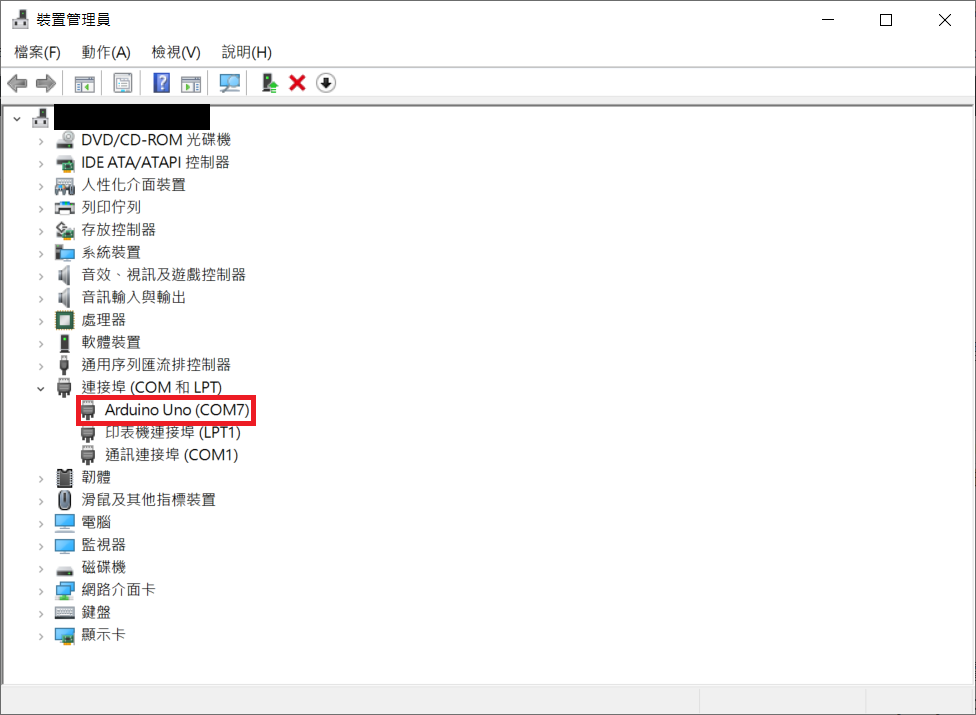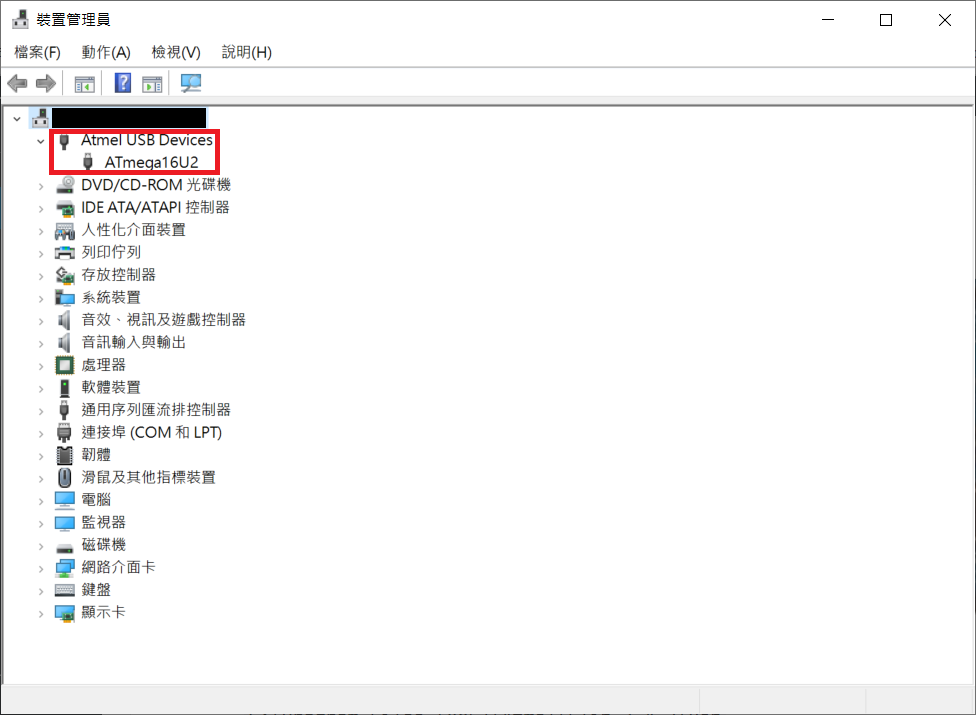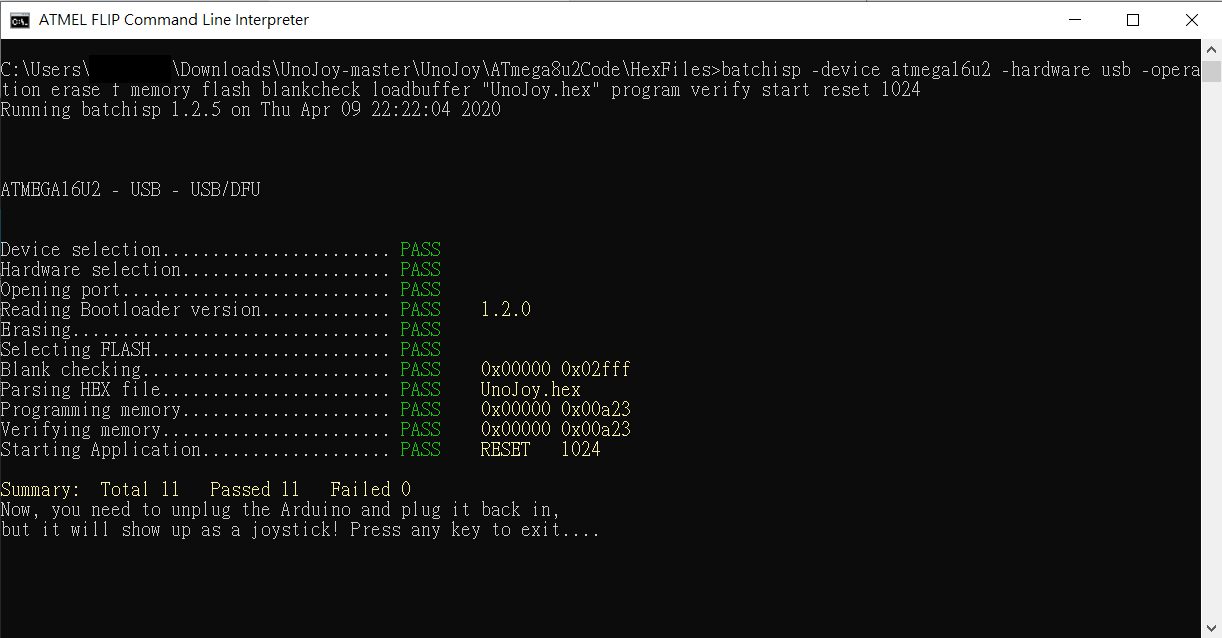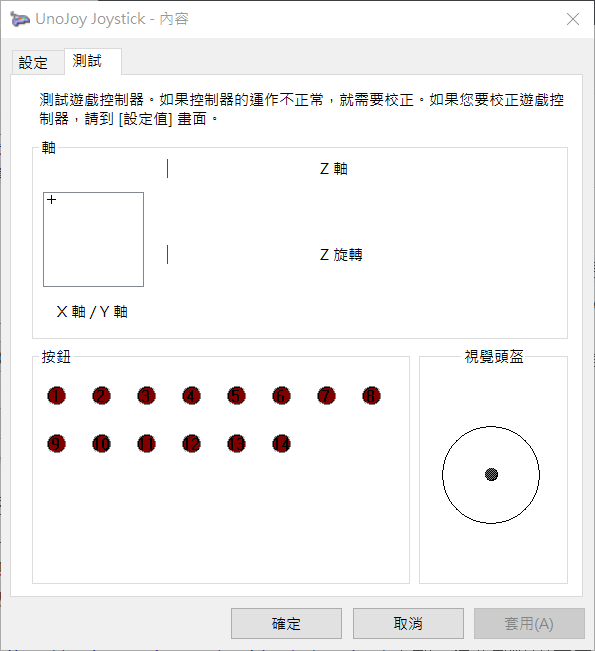簡介
- 這篇內容將帶領大家把Arduino手把變成電腦手把
所需硬體
- Arduino Uno R3 * 1
- JoyStick 雙軸按鍵搖桿模組 * 1
下載檔案
- FLIP - 請下載包含JRE的檔案(Java Runtime Environment included)
- UnoJoy - 將Uno變成電腦手把
- x360ce - 將手把模擬成xbox 360的手把
教學開始
- 將下載好的FLIP安裝至電腦
- 確定電腦已安裝Arduino IDE,並已連接Uno板至電腦,可在裝置管理員查看狀態(如下圖)
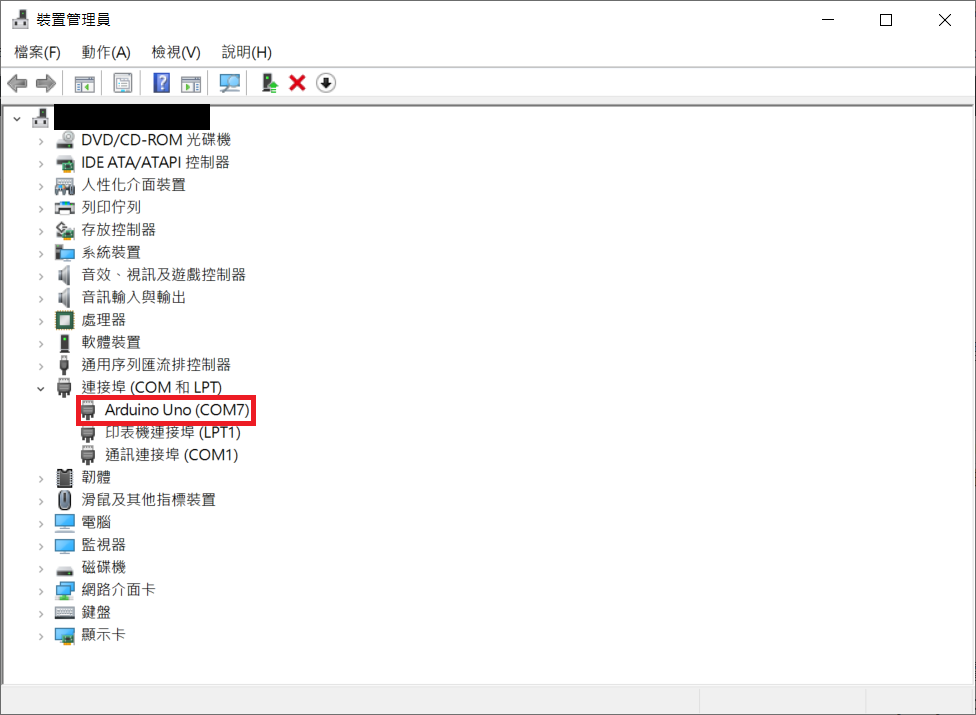
- 打開剛剛下載的UnoJoy資料夾下的檔案,並將它上傳進Uno板中
UnoJoy-master\UnoJoy\UnoJoyArduinoSample\UnoJoyArduinoSample.ino - 關閉Arduino IDE,進入DFU Mode,進入方式:用導線同時接觸下圖框起處的兩根針腳

- 確認已進入 DFU Mode,如下圖
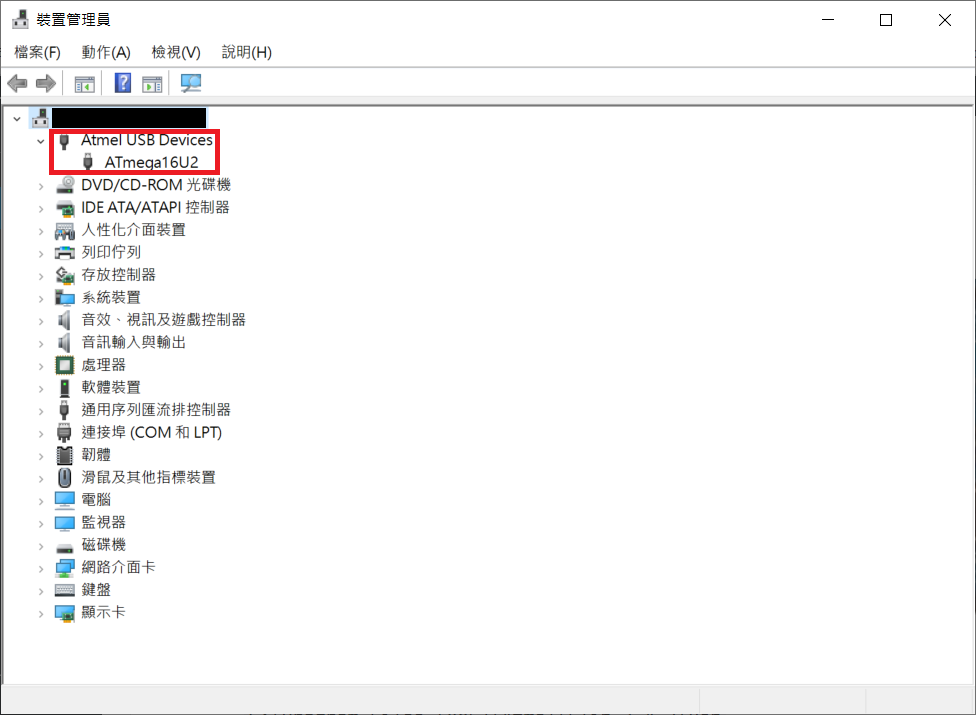
- 若找不到驅動可手動新增驅動,選擇資料夾為
C:\Program Files (x86)\Atmel\Flip 3.4.7\usb
- 打開UnoJoy資料夾,啟動TurnIntoAJoystick的批次檔,檔案路徑
UnoJoy-master\UnoJoy\TurnIntoAJoystick.bat,執行成功結果如下圖
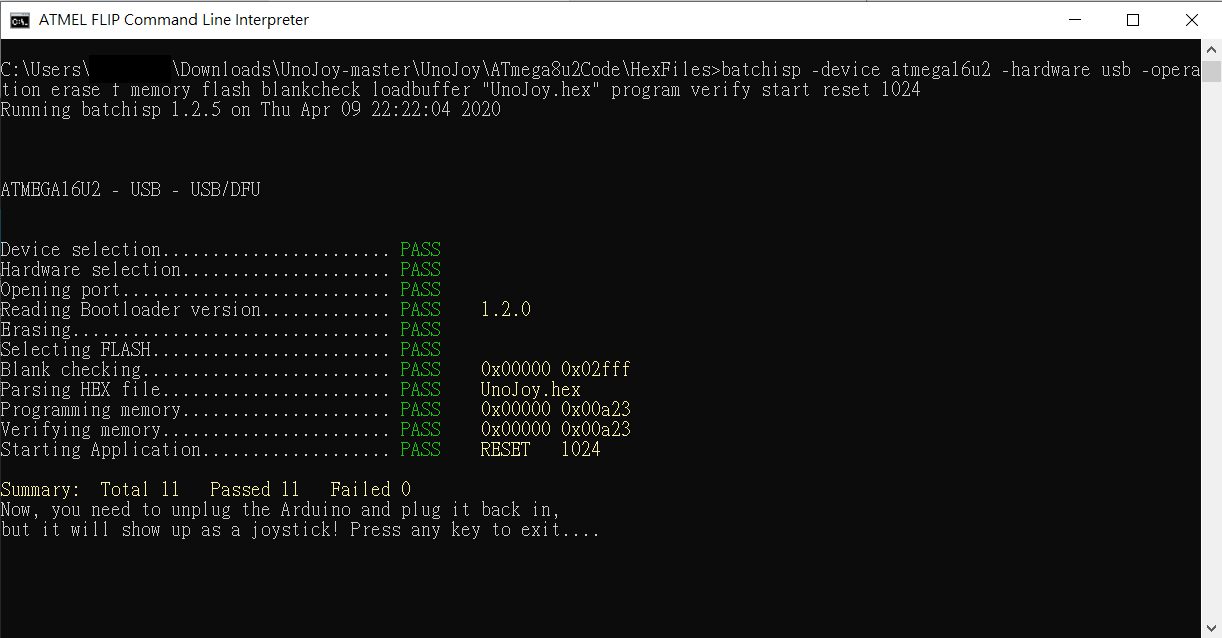
- 至此已完成將Uno變成電腦搖桿,之後插上Uno板皆為UnoJoy Joystick,可在以下路徑查看
控制台\硬體和音效\裝置和印表機 - 將搖桿的vrx和vry分別連接至Uno板的A0和A1,在
控制台\硬體和音效\裝置和印表機 裡的UnoJoy Joystick圖示上右鍵->遊戲控制器->內容,可查看搖桿狀態,如下圖
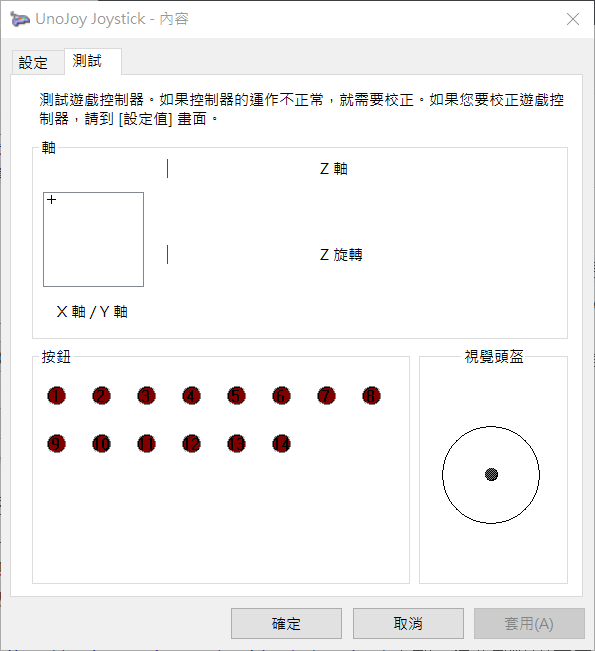
- 最後進入起動x360ce,新建立一個搖桿的設定檔,並選取模擬的位置,點選[Record],依圖示移動搖桿方向即設定完成
補充
- 如何將UnoJoy Joystick變回一般的Arduino Uno板
- 連接UnoJoy Joystick,並進入DFU Mode
- 打開UnoJoy資料夾,啟動TurnIntoAnArduino的批次檔,檔案路徑
UnoJoy-master\UnoJoy\TurnIntoAnArduino.bat - 將Uno的usb重新接上電腦,即可看到已變回
- 如果UnoJoy檔案下載太慢,可至 這裡 下載,但此載點內容僅包含uno板的檔案(Github的檔案裡包含其他板子變成手把的檔案,故檔案相對較大)
- 如何在電腦遊戲中使用此手把
- 將剛剛x360ce創建的兩個檔案(x360ce.ini/xinput.dll)放進遊戲資料夾的根目錄即可
- 此範例檔案預設搖桿資訊
- A0~A1 - 為左搖桿的x,y
- A2~A3 - 為右搖桿的x,y
- D2~D5 - 為PS搖桿的右側功能鍵
- D6~D9 - 為PS搖桿的左側方向鍵
- D10~D11 - 為PS搖桿的L1R1
- D12 - select
- A4 - start
- A5 - home
- 但由於是模擬成xbox的手把,故可自由接線,再由x360ce中直接[Record]即可
- 若是腳位不夠可自行替換成mega板